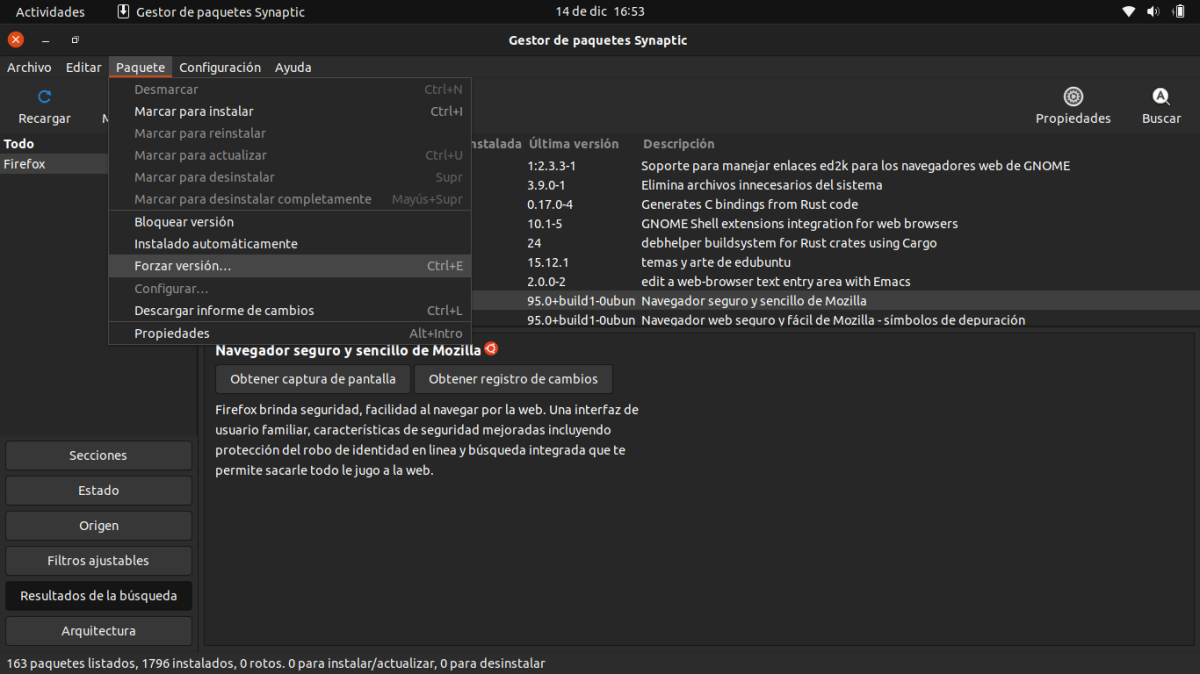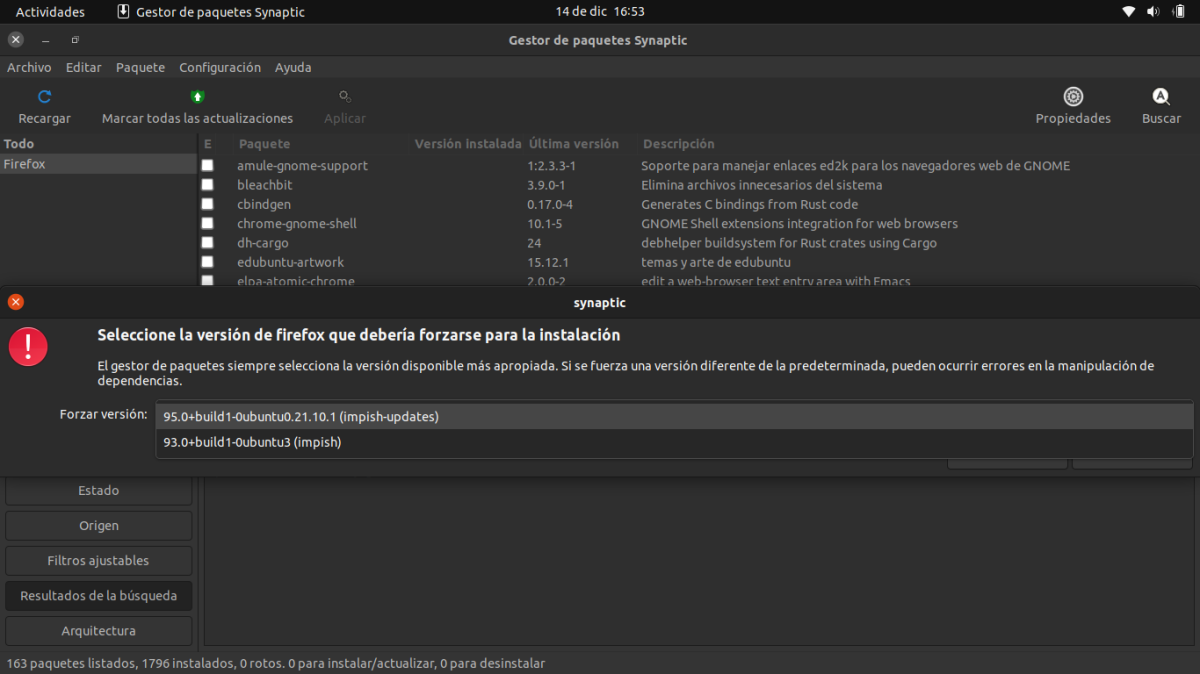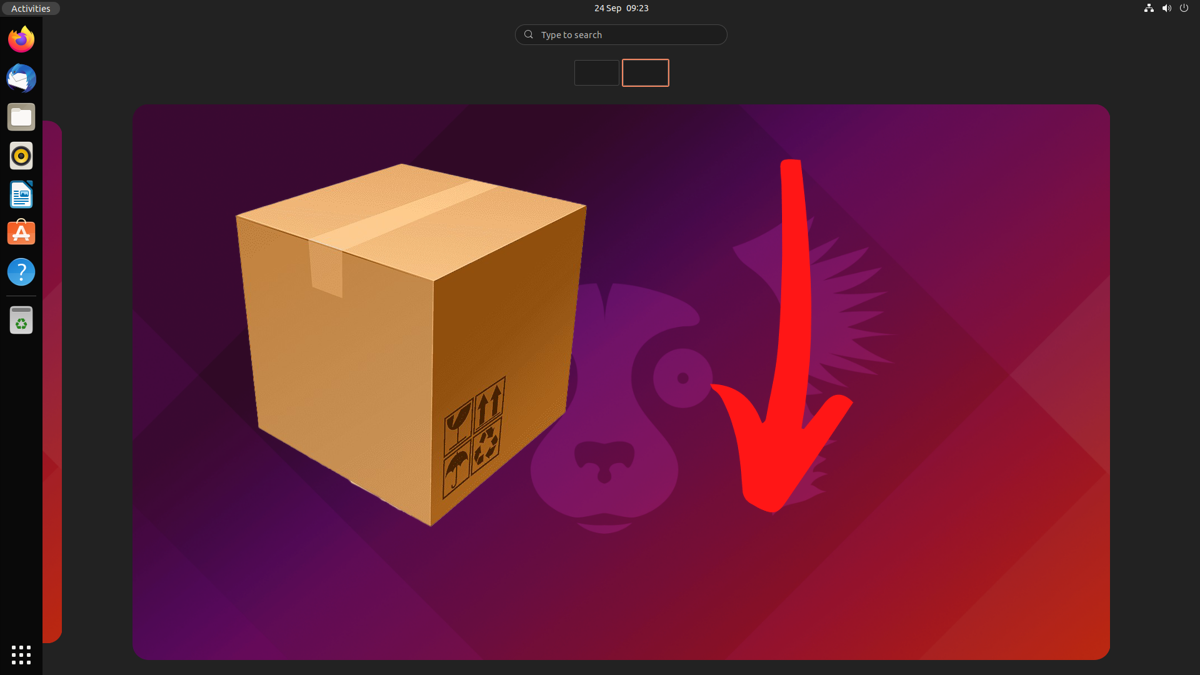
Iako u službenim Ubuntu repozitorijumima obično postoji softver koji je već dobro testiran, uvijek postoji mogućnost da ažuriramo paket i možda neće raditi onako kako smo očekivali. Također se može dogoditi da uvode promjene koje nam se ne sviđaju, pa je dobra ideja ponovno instalirati prethodni paket. Može li se to učiniti u Ubuntuu? Da, i u ovom članku ćemo vam pokazati kako preuzmi stariju verziju korištenjem opcije s grafičkim sučeljem.
No prije nego što nastavimo moramo savjetovati da ne mogu svi paketi unazaditi te da se može preuzeti samo na verzije koje su još uvijek dostupne u službenim spremištima; kada prođe određeno vrijeme i eliminiraju verziju, više je neće biti moguće preuzeti kao što ćemo ovdje objasniti. I koji je to softver koji će nam omogućiti da izvršimo ove promjene bez prolaska kroz terminal? Upravitelj paketa Synaptic.
Synaptic nam omogućuje preuzimanje starije verzije paketa
Prvo što ćemo morati učiniti, ako ga već nemamo instalirano, jest instalirati Synaptic. Da biste to učinili, jednostavno otvorite softverski centar, potražite "synaptic" i instalirajte paket ili terminal i upišite "sudo apt install synaptic" bez navodnika. Nakon instalacije, sljedeći korak je otvaranje upravitelja paketa. Pojavit će se prozor s informacijama koje ćemo morati prihvatiti; Ako označimo okvir, upozorenje će se ponovno pojaviti sljedeći put kada otvorimo upravitelj paketa.
S otvorenim Synapticom kliknemo na povećalo i tražimo paket, kao npr Firefox primjera. Sada idemo na izbornik "Paket" i biramo "Prisilna verzija ...".
Otvorit će se prozor poput sljedećeg gdje moramo odaberite verziju koju želite. Kao što možete vidjeti, u vrijeme pisanja ovog članka možemo birati između Firefoxa 95, koji je najažurniji, ili 93 s kojim je Impish Indri došao u vrijeme lansiranja. Firefox 94 više nije u spremištima, tako da se ne može instalirati ovom metodom.
Za završetak morat ćemo kliknuti na «Primijeni». Ali postoji i izborni korak koji moramo poduzeti ako ne želimo da se paket ažurira u budućnosti: vraćamo se na izbornik "Paket" i biramo "Zaključaj verziju". Time ćemo izbjeći negativna iznenađenja u budućnosti, ali i ostati bez budućih vijesti.
A ovako možemo preuzeti stariju verziju paketa u Ubuntu. Je jednostavno i lako za pamćenje, i može nam spasiti glavobolje.